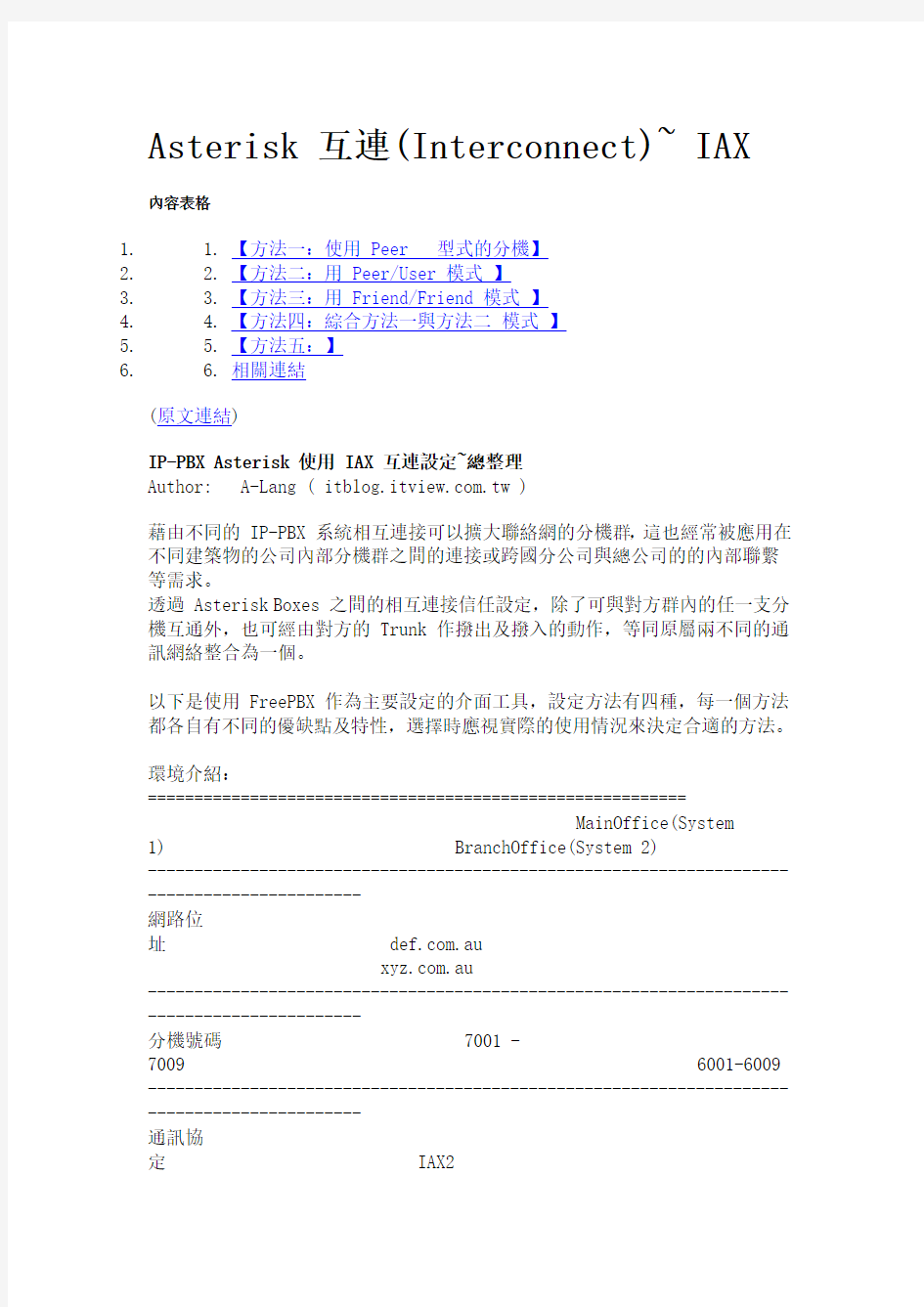

Asterisk 互連(Interconnect)~ IAX 內容表格
1. 1. 【方法一:使用 Peer 型式的分機】
2. 2. 【方法二:用 Peer/User 模式】
3. 3. 【方法三:用 Friend/Friend 模式】
4. 4. 【方法四:綜合方法一與方法二模式】
5. 5. 【方法五:】
6. 6. 相關連結
(原文連結)
IP-PBX Asterisk 使用 IAX 互連設定~總整理
Author: A-Lang ( https://www.doczj.com/doc/e715474774.html, )
藉由不同的 IP-PBX 系統相互連接可以擴大聯絡網的分機群,這也經常被應用在不同建築物的公司內部分機群之間的連接或跨國分公司與總公司的的內部聯繫等需求。
透過 Asterisk Boxes 之間的相互連接信任設定,除了可與對方群內的任一支分機互通外,也可經由對方的 Trunk 作撥出及撥入的動作,等同原屬兩不同的通訊網絡整合為一個。
以下是使用 FreePBX 作為主要設定的介面工具,設定方法有四種,每一個方法都各自有不同的優缺點及特性,選擇時應視實際的使用情況來決定合適的方法。
環境介紹:
==========================================================
MainOffice(System
1) BranchOffice(System 2)
--------------------------------------------------------------------------------------------
網路位
址 https://www.doczj.com/doc/e715474774.html,.au https://www.doczj.com/doc/e715474774.html,.au --------------------------------------------------------------------------------------------
分機號碼 7001 - 7009 6001-6009 --------------------------------------------------------------------------------------------
通訊協定 IAX2 IAX2 ==========================================================
【方法一:使用 Peer 型式的分機】
特點:
?主機的設定比其他方式複雜
?兩主機需各自新增專屬的分機號,用以對方註冊連接
?來電時無法顯示對方主機的分機號碼及名稱
?因為設定較為繁複,所以安全性相對較高
Trunk 設定
注意:
註冊一直無法成功時,仍然可以運作,除非你使用 Dynamic IP。選擇此法,儘可能兩主機都使用固定 IP 位址。
Extensions 設定
注意:分機的密碼要與 Trunk 的設定一樣, 分機號要與 Trunk 上的 username 一樣。這裡的分機僅作為與對方互連之用,不可用來接 IP-Phone。
Outbound Route 設定
【方法二:用 Peer/User 模式】
特點:
?無須註冊及新增分機號
?不像方法一,這個可以正確顯示來電的分機號碼及名稱。
?設定步驟比較簡單。
=> Trunk 設定
注意:
兩主機的Trunk Name 與User Context 必須是一樣的名稱。=> Outbound Route 設定
【方法三:用 Friend/Friend 模式】
特點:
相較以上幾種方法,這個的設定是最簡單
?如同方法二,毋需註冊及新增分機號,來電時也可正確顯示對方的分機號碼及名稱
?安全性最低,建議在內部網路或 VPN 等私有網路架構下使用
=> Trunk 設定
注意:
Type 要設成 Friend,且 Trunk Name 要設定相同的名稱。
=> Outbound Route 設定
【方法四:綜合方法一與方法二模式】
特點:
?不同於方法一&二,這個可在 Flash Operator Panel(FOP) 正確顯示Trunk-IN 及 Trunk-Out 的燈號顯示
?毋需註冊及新增分機號,來電時也可正確顯示對方的分機號碼及名稱?安全性會比方法三好一點
=> Trunk 設定
注意:
?Trunk 內的 username 必須與另一台主機的 User Context 名稱一樣?User Details 內的 secret 必須與另一台主機的 User Details 的secret 相同
=> Outbound Route 設定
【方法五:】
Main Office)
FreePBX > Trunks > Add IAX2 Trunk
[system2-inter]
type=friend
host=https://www.doczj.com/doc/e715474774.html,.au
trunk=yes
disallow=all
allow=ulaw
qualify=yes
context=from-trunk
Branch Office)
FreePBX > Trunks > Add IAX2 Trunk
[system1-inter]
type=friend
host=https://www.doczj.com/doc/e715474774.html,.au
trunk=yes
disallow=all
allow=ulaw
qualify=yes
context=from-trunk
相關連結
?https://www.doczj.com/doc/e715474774.html,.au/trixbox/trixbox_without_tears.htm# _Toc157591212
?Interoffice Trunking with Elastix & IAX Part1
從
"https://www.doczj.com/doc/e715474774.html,.tw/index.php?title=VoIP/IP_PBX/%E8%BB%9F%E9%AB %94%E5%BC%8F_IP_PBX/Asterisk/Tips/Asterisk_%E4%BA%92%E9%80%A3(Interco nnect)%7E_IAX" 獲取v
拨号方案(Dialplan)入门笔记 刚学习这玩意,很详细的说明,就不写了,慢慢的去研究吧,不明白的可以去看下“电话未来之路”(我看了N次,才大概弄明白点意思),所以,也算是吧自己的理解写到上面吧。作为笔记。。 ............................................................................................................ .................................................................................... 一:拨号方案的语法 1:拨号方案的文件在extensions.conf 中定义,一般都存在于目录/etc/asterisk 下面。 2:拨号方案由4部分组成:contexts、extensions、priorities、applications. Context : 个人理解就是对拨号进行分组,方便调用,就想面向对象里的类一样,划分为一个类一个类,由[] 括起来 例:[text] ....... 这就是一个contexts Priority: Extension 执行的步骤,都以1 开始,看下面的Extension 说明就明白了,所以先说 Priorty Extension :Asterisk重要执行的指令,就是对电话执行那些处理,或理解为一个电话操作的流程。 语法:exten => 完整的extension 由三部分组成: 例:exten => name,priority,application() .........application 表示应用里面的动作。先这么理解吧 就像这样:[text] exten => 8002,1,Answer() exten => 8002,2,Hangup() ;......这个例子意思是当拨打分机8002 的时候先执行接听,随即是挂断电话,当然要先在sip.conf 下的分机8002 参数设置context=text Application: 意思是电话流程中的应用或动作,就像上面例子中的 "Answer()和Hangup()",
在华硕RT-N11+上玩转OpenWRT+Asterisk 华硕RT-N11+是一款高性能的300M 802.11n无线路由器,内置Ralink RT3052F 384M 主频的CPU,32M SDRAM,4M FLASH,高主频的CPU为希望开发具有定制功能应用的爱好者提供了很好的平台,下面介绍如何将OpenWRT和Asterisk移植到此路由上作为一个小型的SIP Server。 图表 1 被肢解的ASUS RT‐N11+ 图表 2 ASUS RT‐N11+ CPU特写
4M 的flash实在不给力,更换为8M 的 Spansion flash 型号S25GL064N,这样基本可以满足asterisk的运行。 一、编译openwrt,编译环境为fedora13。 1.svn checkout svn://https://www.doczj.com/doc/e715474774.html,/openwrt/trunk 2.cd trunk 3../scripts/feeds update -a 4../scripts/feeds install -a 5.make menuconfig 选中Target System->Ralink RT288x/RT305x 选中Subtarget-> RT305x based boards
选中Network->Telephony->asterisk18 LuCI->Servcer Interfaces->luci-sgi-uhttpd
6.make V=99 编译完成可以在trunk看到以下文件 bin/ramips/openwrt-ramips-rt305x-fonera20n-squashfs-sysupgrade.bin 偷个懒借用了fonera20n的映像,程序可以跑,LEDD和按键未验证,有兴趣可以参考target/linux/ramips/files/arch/mips/ralink/rt305x/mach-fonera20n.c建立针对RT-N11+的映像。 二、烧录程序 1. 用编程器烧录bootloader“uboot_SDK_nor_sdr32M32bit_v3508_20110919.bin” 2. 连接串口,pin1-pin4依次为VCC,GND,CPU_TX,CPU_RX,波特率57600 3. 烧录openwrt映像 1)在PC机上搭建tftp服务器推荐用Tftpd32.exe, 2)将文件“openwrt-ramips-rt305x-fonera20n-squashfs-sysupgrade.bin”放到 tftp工具的目录下, 3)启动设备在boot menu中选择2按提示输入IP地址和映像名称,升级。
Asterisk安装指南 2010-03-20 10:49 1、选择操作系统 据说Asterisk对大多Linux支持的都比较好,内核版本2.6.9-55.EL安装起来很顺利,2.4的麻烦一些。注意安装系统的时候选择上开发环境的包。2、在/usr/src目录中下载Asterisk相关安装包并解压 #cd /usr/src https://www.doczj.com/doc/e715474774.html,/pub/libpri/releases/libpri-1.4.10.tar.gz https://www.doczj.com/doc/e715474774.html,/pub/zaptel/releases/zaptel-1.4.12.1.tar.gz(dahdi asterisk1.6以后就不用这个,用https://www.doczj.com/doc/e715474774.html,/pub/telephony/dahdi-linux-complete/releases/dahdi-linux-complete-2.6.1+2.6.1.tar.gz) https://www.doczj.com/doc/e715474774.html,/pub/asterisk/releases/asterisk-1.6.2.tar.gz https://www.doczj.com/doc/e715474774.html,/pub/asterisk/releases/asterisk-addons-1.6.2.0.tar.gz https://www.doczj.com/doc/e715474774.html,/pub/asterisk/releases/asterisk-sounds-1.2.1.tar.gz # tar -xvzf *.tar.gz 3.安装libpri # cd libpri-1.4.9 # make # make install 4.安装zaptel # cd .. # cd zaptel-1.4.12.1 # make # make install # make config 5.安装asterisk # cd .. # cd asterisk-1.4.24.1 # ./configure # make # make install
Asterisk基本配置 Asterisk译为星号(*)在很多应用中被用做通配符,Astrisk做为PBX系统的完美名称,原因之一是Asterisk可以连接数目庞大的接口类型,包括: 1模拟接接口,如你的电话线或模拟电话. 2数字线路,如T-1和E-1线路 3Voip协议,如SIP和IAX 目前正式版本是IAX2,但是IAX1的所有格式都已经停掉.所以当说到IAX都是特拽IAX2 使用接口配置文件 1.Zaptel.conf:硬件接口基层配置,我们将建立一个FX0和一个FXS通道. 2.zapata.conf:硬件配置Asterisk的接口. 3.extension.conf:拨号方案文件. 4.sip.conf:配置SIP协议的文件 5.iax.conf:配置呼入和呼出IAX通道的文件 ******编辑完zaptel.conf文件,需要使用/sbin/ztcfg -vv装载配置到硬件(不须要详细输出可以省略-vv);修改信令方法需要重启.在编辑sip.conf和iax.conf文档后,分别需要装载chan_iax2.so和 chan_sip.so Asterisk译为星号(*)在很多应用中被用做通配符,Astrisk做为PBX系统的完美名称,原因之一是Asterisk可以连接数目庞大的接口类型,包括: 1模拟接接口,如你的电话线或模拟电话. 2数字线路,如T-1和E-1线路 3Voip协议,如SIP和IAX 目前正式版本是IAX2,但是IAX1的所有格式都已经停掉.所以当说到IAX都是特拽IAX2 使用接口配置文件 1.Zaptel.conf:硬件接口基层配置,我们将建立一个FX0和一个FXS通道. 2.zapata.conf:硬件配置Asterisk的接口. 3.extension.conf:拨号方案文件. 4.sip.conf:配置SIP协议的文件 5.iax.conf:配置呼入和呼出IAX通道的文件 ******编辑完zaptel.conf文件,需要使用/sbin/ztcfg -vv装载配置到硬件(不须要详细输出可以省略-vv);修改信令方法需要重启.在编辑sip.conf和iax.conf文档后,分别需要装载chan_iax2.so和 chan_sip.so******
Asterisk目录及配置文件 /etc/asterisk/Asterisk主目录,包含其它关于Asterisk的配置文件;*zaptel.conf这个配置文件放在/etc,因为其它软件也可以使用Zaptel这个硬件及其驱动,所以不是放在 /etc/asterisk里. /usr/lib/asterisk/modules/这个目录包含所有可以加载Asterisk模块(应用程序\编辑器\格式和有用通道),在Asterisk启运时会加载这些模块(可以编辑modules.conf). /var/lib/asterisk/比较重要的是astdb文件与agi-bin目录;astdb包含Asterisk当地数据库信息. sounds/所有声音提示的文件在里面,包括Asterisk原代码中的sounds.txt文件 mohmp3/如果配置了音乐保持,应用程序会在这个目录下查找mp3(用CBR从文件中去除身份标签). keys/使用公钥和私钥系统认证与一个由RSA数字签名形成的一对等连接.公钥和私钥的扩展名分别为.pub和.key firmware/这个目录含了很多Asterisk相兼容的设备固件,它只有iax/这个子目录,其中有Digium的IAXy的二进制固件镜像. images/只有在较多的支持并且利用图解式的图像设备被发布,这个目录将会与相应的目录有更大的关联. /var/lib/asterisk/agi-bin agi-bin包含所有脚本,可以通过许多已经建立的AGI应用程序与Asterisk连接. /var/spool/asterisk outgoing/ gcall/ tmp/ voicemail/ ================配置文件================ /etc/asterisk/asterisk.conf主要配置文件, /etc/zaptel.conf硬件接口的基本层.修改这个配置文件要用modprobe装载Linux Kernel使用模块. /etc/asterisk/zapata.conf为硬件配置Asterisk的接口. /etc/asterisk/extensions.conf拨号方案. /etc/asterisk/sip.conf SIP协议配置文件 /etc/asterisk/iax.conf呼入和呼出IAX通道 /etc/asterisk/extensions.conf拨号方案配置文件
asterCC安装配置手册 一.安装环境 1.安装程序:astercc-0.14-beta-rc1.zip 2.操作系统:CentOS Linux or Redhat Linux with mysql 3.硬件要求:X86 CPU 1GHz 1GB RAM 20GB HardDisk Ethernet Adaptor 二.安流流程 1.安装CentOS Linux or Redhat Linux 2.下载安装程序: https://www.doczj.com/doc/e715474774.html,/news/astercc-and-astercc-box-released-014-beta-rc1 3.ssh登录后台,解压程序包 [root@sc38 ~]# unzip astercc-0.14-beta-rc1.zip 4.进入astercc-0.14-beta-rc1,更改可执行权限并执行install.sh脚本,根据提示进行安装 [root@sc38 astercc-0.14-beta-rc1]# chmod 755 install.sh [root@sc38 astercc-0.14-beta-rc1]# ./install.sh Please enter database information database host(default localhost): 设置数据库地址,默认为localhost database port(default 3306): 设置数据库连接端口,默认为:3306 database name(default astercc): 设置数据库名,默认为astercc database user name(default root): 设置数据库连接用户,默认为root database user password(default null):eLaStIx.2oo7 设置数据库连接密码,如果本机已安装Elastix,则密码为eLaStIx.2oo7 database bin path(default /usr/bin): 设置mysql的程序路径,默认指定/usr/bin Please enter the Asterisk infomation:
Object-C 入门教程 分类:Sip&asterisk2009-05-04 16:34 16409人阅读评论(2) 收藏举报大纲 o开始吧下载这篇教学 o设定环境 o前言 o编译 hello world o创建 Classes@interface o@implementation o把它们凑在一起 o详细说明...多重参数 o建构子(Constructors) o访问权限 o Class level access o异常情况(Exceptions)处理 o继承、多型(Inheritance, Polymorphism)以及其他面向对象功 能id 型别 o继承(Inheritance) o动态识别(Dynamic types) o Categories o Posing o Protocols o内存管理Retain and Release(保留与释放) o Dealloc o Autorelease Pool o Foundation Framework ClassesNSArray o NSDictionary ?优点与缺点 ?更多信息 开始吧 下载这篇教学 ?所有这篇初学者指南的原始码都可以由objc.tar.gz下 载。这篇教学中的许多范例都是由 Steve Kochan 在 Programming in Objective-C. 一书中撰写。如果你想得到更 多详细信息及范例,请直接参考该书。这个网站上登载的所有 范例皆经过他的允许,所以请勿复制转载。 设定环境 ?Linux/FreeBSD: 安装GNUStep为了编译 GNUstep
应用程序,必须先执行位于 /usr/GNUstep/System/Makefiles/GNUstep.sh 的 GNUstep.sh 这个档案。这个路径取决于你的系统环境, 有些是在 /usr, some /usr/lib,有些是/usr/local。 如果你的 shell 是以 csh/tcsh 为基础的 shell,则应 该改用 GNUStep.csh。建议把这个指令放在 .bashrc 或 .cshrc 中。 ?Mac OS X: 安装XCode ?Windows NT 5.X: 安装cygwin或mingw,然后安装 GNUStep 前言 ?这篇教学假设你已经有一些基本的 C 语言知识,包括 C 数 据型别、什么是函式、什么是回传值、关于指针的知识以及基 本的 C 语言内存管理。如果您没有这些背景知识,我非常建议 你读一读 K&R 的书:The C Programming Language(译注:台 湾出版书名为 C 程序语言第二版)这是 C 语言的设计者所写 的书。 ?Objective-C,是 C 的衍生语言,继承了所有 C 语言的特 性。是有一些例外,但是它们不是继承于 C 的语言特性本身。 ?nil:在 C/C++ 你或许曾使用过 NULL,而在 Objective-C 中则是 nil。不同之处是你可以传递讯息给 nil(例如 [nil message];),这是完全合法的,然而你却不能对 NULL 如法炮 制。 ?BOOL:C 没有正式的布尔型别,而在 Objective-C 中也不 是「真的」有。它是包含在 Foundation classes(基本类别库) 中(即 import NSObject.h;nil 也是包括在这个头文件内)。 BOOL 在 Objective-C 中有两种型态:YES 或 NO,而不是 TRUE 或 FALSE。 ?#import vs #include:就如同你在 hello world 范例中看 到的,我们使用了#import。#import 由 gcc 编译程序支援。 我并不建议使用 #include,#import基本上跟 .h 档头尾的 #ifndef #define #endif 相同。许多程序员们都同意,使用这 些东西这是十分愚蠢的。无论如何,使用 #import 就对了。这 样不但可以避免麻烦,而且万一有一天 gcc 把它拿掉了,将会 有足够的 Objective-C 程序员可以坚持保留它或是将它放回 来。偷偷告诉你,Apple 在它们官方的程序代码中也使用了 #import。所以万一有一天这种事真的发生,不难预料 Apple 将 会提供一个支持 #import 的 gcc 分支版本。 ?在 Objective-C 中, method 及 message 这两个字是可以 互换的。不过messages 拥有特别的特性,一个 message 可以 动态的转送给另一个对象。在Objective-C 中,呼叫对象上的 一个讯息并不一定表示对象真的会实作这个讯息,而是对象知 道如何以某种方式去实作它,或是转送给知道如何实作的对象。
Elastix安装配置手册 一.安装环境 1.安装光盘:elastix-1.6-cn.iso 2.操作系统:Linux CentOS 3.硬件要求:X86 CPU 1GHz 1GB RAM 20GB HardDisk Ethernet Adaptor 二.安流流程 首先将Elastix 光盘插入到您的电脑光驱中,开启电脑(您可能需要通过BIOS设置使电脑通过CD启动),安装程序将自动分区和格式化你的硬盘和安装所有的需要的安装包,安装过程非常简单,在典型的机器上大概花费时间不会超过20分钟。 1.下载ISO映象文件: https://www.doczj.com/doc/e715474774.html,/index.php/en/menudownloads.html 2.安装时,显示屏幕上会出现如下提示画面; 3.按回车后,如下图所示,此处是选择键盘类型,这里选择”us”;
4.anaconda安装将开始安装(如果您电脑无足够内存,安装程序将在text 模式下安装); 5.接下来会出现如下提示,此处是用来选择时区,中国国内选择Asia/Shanghai(亚洲/上海);
6.接着出现下图,此处是设定root的密码(注意:两次输入需要一致),安装完登录时需要此密码; 7.接下来的过程一直到安装完成都是自动的,不需要输入任何信息,以下是安装过程; a.检索安装信息;
b.检查附属包; c.从安装光盘复制文件到硬盘;
d.开始安装包进程; e.正在安装包;
f.当所有的需求包都自动安装完毕,光驱将自动打开,将出现如下屏幕 g.把CD从光驱取出,关闭光驱,系统自动重启;
Asterisk的SIP type和身份认证 在Asterisk中对某个peer的类型分为3种:peer, user和friend 看看voip-info对这三种类型的解释 ?peer: A SIP entity to which Asterisk sends calls (a SIP provider for example). If you want a user (extension) to have multiple phones, define an extension that calls two SIP peers. The peer authenticates at registration. ?user: A SIP entity which places calls through Asterisk (A phone which can place calls only). Users authenticate to reach services with their context. ?friend: An entity which is both a user and a peer. This make sense for most desk handsets and other devices. Asterisk will create two objects, one peer and one user, with the same name. where it can be found (IP address/host name) and that it is reachable from now on. 简单的说,在这篇文档里, type=peer定义对方是一个服务提供者, 它允许你的Asterisk通过这里定义的服务商打电话; 而user则定义对方是你的一个客户端, 允许对方通过你的Asterisk打电话. friend就是两者兼有. 但是实际情况是什么? 试试这样的定义: [1001] username=1001 secret=xxxxx host=dynamic port=5060 type=peer context=from-extensions 然后用一个SIP客户端来尝试注册到你的Asterisk上, what happened? 你会发现客户端也能注册上! 其实type的真正意义在于Asterisk怎么去处理发往外部和来自外部的请求. type=peer 如果type是peer,有两层含义. 1. 可以将对方作为一个SIP Service Provider, 允许你的Asterisk通过对方进行呼出. 2. 如果对方在逻辑上是一个客户端, asterisk将根据传入的Invite请求来对对方进行身份验证, 但需要注意的是这里的验证不是通过username和secret, 而是通过对方的address和port. 这里分两种情况: * 对方的address和port没有匹配到你在sip.conf中对任何一个peer的设置, 如果你的Asterisk 允许匿名呼入(allowguest=yes), 那么, 该呼入将被传到在sip.conf的general配置中的context 上. 如果不允许匿名呼入, 直接拒绝该呼入. * 对方的address和port匹配到了任何一个sip.conf种的peer设置, 那么改呼入将被传到该peer 指定的context上.
Linux下安装呼叫中心服务器(ASTERISK+FreePBX) 一、环境要求: 操作系统:centos 5.0以上(以最小化形式安装) Linux内核版本:2.6.22 Asterisk版本:asterisk V.1.6.2.18 FreePBX版本:FreePBX:2.9.0 以rpm方式安装好的LAMP环境 以root身份登录 二、所需软件包 https://www.doczj.com/doc/e715474774.html,/pub/telephony/asterisk/asterisk-1.6.2.1 8.tar.gz https://www.doczj.com/doc/e715474774.html,/freepbx-2.9.0.tar.gz 三、安装步骤 1、Lamp的安装 下载所有软件包到/usr/local/src路径 配置yum源,安装相关软件 yum –y update yum install –y httpd http-devel mysql mysql-devel mysql-server php php-devel php-mysql yum install php5 php5-cli php5-mysql php-pear libapache2-mod-php5 php5-curl php5-gd php-db yum install php php-mysql php-common php-gd php-mbstring php-mcrypt php-devel php-xml
yum install e2fsprogs-devel keyutils-libs-devel krb5-devel libogg libselinux-devel libsepol-devel libxml2-devel libtiff-devel gmp php-pear php-pear-DB php-gd php-mysql php-pdo kernel-devel ncurses-devel audiofile-devel libogg-devel openssl-devel mysql-devel zlib-devel perl-DateManip sendmail-cf sox yum install gcc gcc-c++ wget bison mysql-devel mysql-server php php-mysql php-pear php-pear-DB php-mbstring nano tftp-server httpd make ncurses-devel libtermcap-devel sendmail sendmail-cf caching-nameserver sox newt-devel libxml2-devel libtiff-devel php-gd audiofile-devel gtk2-devel subversion kernel-devel yum install festival festival-dev yum install ncurses-base ncurses-bin ncurses-term libncurses5 libncursesw5 libncurses5-dev libncursesw5-dev yum install zlib1g zlib1g-dev yum install bison bison-doc yum install install libxml2 libxml2-dev yum install libtiff4 libtiff4-dev yum install libasound2 libgsm1 libltdl3 libpq4 libspeex1 libsqlite0 libtonezone1 libaudiofile0 libaudiofile-dev yum install libnet-telnet-perl mime-construct libipc-signal-perl libmime-types-perl libproc-waitstat-perl mkdir /var/lib/mysql chown –R mysql:mysql /var/lib/mysql /etc/init.d/httpd start chkconfig –level 35 httpd on mysql_install_db chown –R mysql.mysql /var/lib/mysql
Asterisk安装 (红色字体部分为需要键入或修改的部分)
下载准备 系统环境:Linux CentOS 5.0,安装开发工具以及开发库。 Asterisk 源代码包asterisk-1.6.1.20.tar.gz,版本:1.6.1.20。 SIP软电话使用eyebeam 版本:1.5.8。 1.切换用户(需要输入管理员密码),执行 su root 2.进入源码包存放文件夹 [root@asterisk-test1 ~]#cd /usr/local/src 3.下载 [root@asterisk-test1 ~]#wget https://www.doczj.com/doc/e715474774.html,/pub/telephony/asterisk/releases/asterisk1.6.1.20. tar.gz 编译安装Asterisk 1.解压源代码包 [root@asterisk-test1 ~]# tar -zxvf asterisk-1.6.1.20.tar.gz 2.进入包目录 [root@asterisk-test1 ~]# cd asterisk-1.6.1.20 3.环境检测和预配置 [root@asterisk-test1 asterisk-1.4.5]# ./configure(其实这样直接进行configure并非十分规范。应当先使用“./configure –help”命令来 查看一些可用的选项和参数,然后根据实际情况才进行定制操作。)当环境预检测和预配置工作 做完时,最后会显示以上反馈信息。并且建立好Makefile。 注意:系统如果缺少安装必须的包,此步骤可能会出现configure: error错误,解决方案见后文可能遇到的问题 configure: creating ./config.status config.status: creating build_tools/menuselect-deps config.status: creating makeopts config.status: creating channels/h323/Makefile config.status: creating include/asterisk/autoconfig.h .$$$$$$$$$$$$$$$=..
asterisk配置简单解说 软件版本 asterisk 1.2.7.1 gix101e sip 130 中文 一:通话设置部分 1:软件安装 debian系统下面可以使用如下命令安装,如果是其他发行版可以自己编译安装或者使用相应的包安装。 vax:/home/ailantian# apt-get install asterisk 2:帐户设置 sip的帐户设置 vax:/home/ailantian# cd /etc/asterisk/ vax:/etc/asterisk# ls adsi.conf codecs.conf logger.conf res_odbc.conf adtranvofr.conf dnsmgr.conf manager.conf rpt.conf agents.conf dundi.conf meetme.conf rtp.conf alarmreceiver.conf enum.conf mgcp.conf sip.conf alsa.conf extconfig.conf misdn.conf sip_notify.conf asterisk.adsi extensions.ael modem.conf skinny.conf asterisk.conf extensions.conf modules.conf telcordia-1.adsi cdr.conf features.conf musiconhold.conf voicemail.conf cdr_custom.conf festival.conf osp.conf vpb.conf cdr_manager.conf h323.conf oss.conf zapata.conf cdr_odbc.conf iax.conf phone.conf cdr_pgsql.conf iaxprov.conf privacy.conf cdr_tds.conf indications.conf queues.conf 这个目录下面的sip.conf bindaddr=192.168.100.144;这个填自己的ip地址。 allow=all;允许所有的解码类型。 添加下面的字段。下面的是帐户信息。 [777] type=friend username=777 secret=777 host=dynamic ; This device registers with us [888] type=friend username=888 secret= host=dynamic ; This device registers with us [333] type=friend username=333 secret= host=dynamic 然后还需要修改的文件是extensions.conf 然后才能够互通,否则可能会收到404,或者407错误。
1、当一张Xsteel的图纸转化为CAD的图纸时,被文字或尺寸标注遮挡处的线条时常会断开,问:怎样才能让两条线不断开? 要在绘制图纸中或转化到DXF / DWG 中显示连续线(例如穿过文本或图 纸标记画直线),可将以下变量设置为off: ? XS_USE_LINECLIP_IN_EXPORT (对于DXF / DWG 输出)。 ? XS_USE_LINECLIP (对于绘制的图纸)。 2.修改多边形形状时,系统默认的多边形的第一条边是无法调整的;要通过增加顶点移动来调整多边形的形状。 3、不要使用剪切来减短部件。由于在导出信息到 NC 文件时剪切并不总能影响部件长度,这会导致工厂错误。采用移动部件控柄或使用细部 > 接合来代替。 不要使用接合来延长部件。这会导致与连接和细部相关的错误。采用移动部件控柄来代替。 4、如何在报表中将连续的文字独立的列: A、在报表中的文本域中添加文本<,>; B、同时在输出文件时将报表的名称的后缀改为<*.csv>格式. C、打开时采用EXCEL打开即可. 5、定义轴线标签边框 要定义轴线标签边框大小,请使用工具>高级选项>图纸属性中的XS_DRAWING_GRID_LABEL_FRAME_FIXED_WIDTH变量。默认值为零,表明轴线标签边框的宽基于轴线标签的宽。要增加或减少边框的宽,请以毫米为单位输入需要的值。 XS_DRAWING_GRID_LABEL_FRAME_FIXED_WIDTH 6、滚轮鼠标 要设置滚动(不按住)滚轮时的缩放比例,使用变量 XS_ZOOM_STEP_RATIO_IN_MOUSEWHEEL_MODE。 要设置滚动并按住滚轮时的缩放比例,使用变量 XS_ZOOM_STEP_RATION_IN_SCROLL_MODE。 7、如何修改13.0系统默认的字体样式和标注样式 xs13.0的字体样式系统默认是Comic Sans MS 标注样式是Bookman Old Style 我太喜欢这些字体,我想把他们全部修改为宋体,虽然出图后也可以把他们修改为自己想要的那种字体,但感觉不是很方便,请问可以在系统下修改吗?我想一出图不经修改就可以是我想要的那种字体: 1.在这里也可以改,后面的为输出CAD转换的字体,*1.0的为修改字宽. // Examples: (remove the comment marks // to make the lines effective) // Arial Narrow = ARIALN.TTF * 1.0 // ISOCPEUR = ISOCP.SHX * 1.0 // ISOCTEUR = ISOCT.SHX * 1.0 2.在BAT文件中可以修改模型轴线的字体 rem *** Fonts --------------------------------------------------- set XS_DEFAULT_FONT=Arial Black set XS_DEFAULT_FONT_SIZE=10 set XS_TEXT_FONT=Arial Narrow rem set XS_VIEW_TITLE_FONT=Arial Narrow 8、将图形文件从XSTEEL转到CAD中的时候,图面上的字体有的时候会有位
asterisk常用命令 Asterisk基本配置 Asterisk译为星号(*)在很多应用中被用做通配符,Astrisk做为PBX系统的完美名称,原因之一是Asterisk可以连接数目庞大的接口类型,包括: 1模拟接接口,如你的电话线或模拟电话. 2数字线路,如T-1和E-1线路 3V oip协议,如SIP和IAX 目前正式版本是IAX2,但是IAX1的所有格式都已经停掉.所以当说到IAX都是特拽IAX2 使用接口配置文件 1.Zaptel.conf:硬件接口基层配置,我们将建立一个FX0和一个FXS通道. 2.zapata.conf:硬件配置Asterisk的接口. 3.extension.conf:拨号方案文件. 4.sip.conf:配置SIP协议的文件 5.iax.conf:配置呼入和呼出IAX通道的文件 ******编辑完zaptel.conf文件,需要使用/sbin/ztcfg -vv装载配置到硬件(不须要详细输出可以省略-vv);修改信令方法需要重启.在编辑sip.conf和iax.conf文档后,分别需要装载chan_iax2.so和chan_sip.so Asterisk译为星号(*)在很多应用中被用做通配符,Astrisk做为PBX系统的完美名称,原因之一是Asterisk可以连接数目庞大的接口类型,包括: 1模拟接接口,如你的电话线或模拟电话. 2数字线路,如T-1和E-1线路 3V oip协议,如SIP和IAX 目前正式版本是IAX2,但是IAX1的所有格式都已经停掉.所以当说到IAX都是特拽IAX2 使用接口配置文件 1.Zaptel.conf:硬件接口基层配置,我们将建立一个FX0和一个FXS通道. 2.zapata.conf:硬件配置Asterisk的接口. 3.extension.conf:拨号方案文件. 4.sip.conf:配置SIP协议的文件 5.iax.conf:配置呼入和呼出IAX通道的文件 ******编辑完zaptel.conf文件,需要使用/sbin/ztcfg -vv装载配置到硬件(不须要详细输出可以省略-vv);修改信令方法需要重启.在编辑sip.conf和iax.conf文档后,分别需要装载chan_iax2.so和chan_sip.so******
asterisk 目录及配置说明 Asterisk 目录及配置文件 /etc/asterisk Asterisk 主目录,包含其它关于Asterisk 的配置文件; *zaptel.conf 这个配置文件放在/etc, 因为其它软件也可以使用Zaptel 这个硬件及其驱动, 所以不是放在/etc/asterisk 里. /usr/lib/asterisk/modules 这个目录包含所有可以加载Asterisk 模块(应用程序编辑器格式和有用通道), 在Asterisk 启运时会加载这些模块(可以编辑modules.conf). /var/lib/asterisk 比较重要的是astdb 文件与agi-bin 目录; astdb 包含Asterisk 当地数据库信息. sounds/ 所有声音提示的文件在里面,包括Asterisk 原代码中的sounds.txt 文件 mohmp3/ 如果配置了音乐保持,应用程序会在这个目录下查找mp3(用CBR从文件中去除身份标签). keys/ 使用公钥和私钥系统认证与一个由RSA 数字签名形成的一对等连接.公钥和私钥的扩展名分别为.pub 和.key firmware/ 这个目录含了很多Asterisk相兼容的设备固件,它只有iax/这个子目录,其 中有Digium的lAXy的二进制固件镜像. images/ 只有在较多的支持并且利用图解式的图像设备被发布,这个目录将会与相应的目录有更大的关联. /var/lib/asterisk/agi-bin agi-bin 包含所有脚本,可以通过许多已经建立的Asterisk 连接.系统的接口,在这里可以写自己的脚本来控制拨打流程。 ================配置文件================ /etc/asterisk/asterisk.conf 主要配置文件, 修改这个配置文件要用modprobe 装载Linux AGl 应用程序与 /etc/zaptel.conf 硬件接口的基本层
第32章VoIP服务器——Asterisk 可以自己用软件实现电话交换机?是的,这就是本章我们要讨论的话题。如何在Linux下实现免费的电话交换机功能。 32.1用Linux实现免费电话大餐 在架设自己的电话系统之前,我们先看看传统的电话网络是如何工作的。传统的电话网络,叫做Public Switched Telephone Network,公共交换电话网络,简称PSTN,是一种全球联网的语音通信电路交换网络,通过中继和交换设备进行通讯。不难看出,我们现在使用的IP计算机网络和PSTN颇有几分相似之处,在PSTN中呼叫一个电话号码相当于通过IP网络到达一个IP地址,在骨干PSTN网络中,也和IP协议一样使用复用机制来传递数据。 对于私有电话系统来说,也和IP计算机网络有着类似的原理。公司的电话交换机直接对外(相当于IP网络中的公网地址),外部人员只能访问到电话交换机总机,由总机控制应该将这个连接转到哪个分机上(类似于IP中的NAT),内部的分机不是合法的电话号码(192.168.x.x?),只有通过公司的电话交换机才能与外界正常通讯。 在这里,公司的电话交换机,也就是通常所说的程控交换机,也叫PBX,Private Branch(telephone) eXchange的缩写,意思是私有/专有电话交换系统,传统的PBX使用PSTN网络连接并提供语音通话服务。 随着技术的发展,出现了基于IP网络的语音传输业务,即V oice over IP,简称V oIP,人们可以通过计算机网络(通常是指Internet或Intranet)进行语音通话,而后,又出现了基于IP网络的PBX,简称IPPBX,IPPBX不需要专用的网络,可以通过Internet和V oIP实现类似于传统电话系统的功能,而且,使用IPPBX进行通信,对内没有任何费用,只有网络建设成本,对外只需要支付接入到